[MS Office] 오피스 제품키 확인하는 방법 꿀팁
- 문서 작성 꿀팁/기타(MsOffice)
- 2024. 12. 3. 17:11
안녕하세요 오늘도 휴잉의 블로그를 찾아주신 여러분 감사드려요. 오늘 제가 포스팅할 내용은 "오피스 제품키 확인하는 방법"에 대해 포스팅해보려고 해요. 컴퓨터를 처음 구매했거나 ms office 라이선스가 여러 개일 경우 현재 사용 중인 PC의 ms office 라이선스번호가 궁금할 때가 있는데요. 이번 시간에 아주 간단하게 ms office 라이선스(제품키) 확인하는 방법을 여러분들께 설명드릴게요.
[MS Office] 오피스 제품키 확인하는 방법 꿀팁

PC에 사용중인 ms office 제품키 확인방법은 매우 간단해요. 아래 설명을 통해 자세히 설명드릴게요.

우선 ms office 프로그램중 (excel, power point, wore)중 1개의 프로그램을 실행하여 계정 부분을 클릭하여 office의 버전정보를 확인해 주세요. 저의 경우 ms office 2019로 되어 있네요.
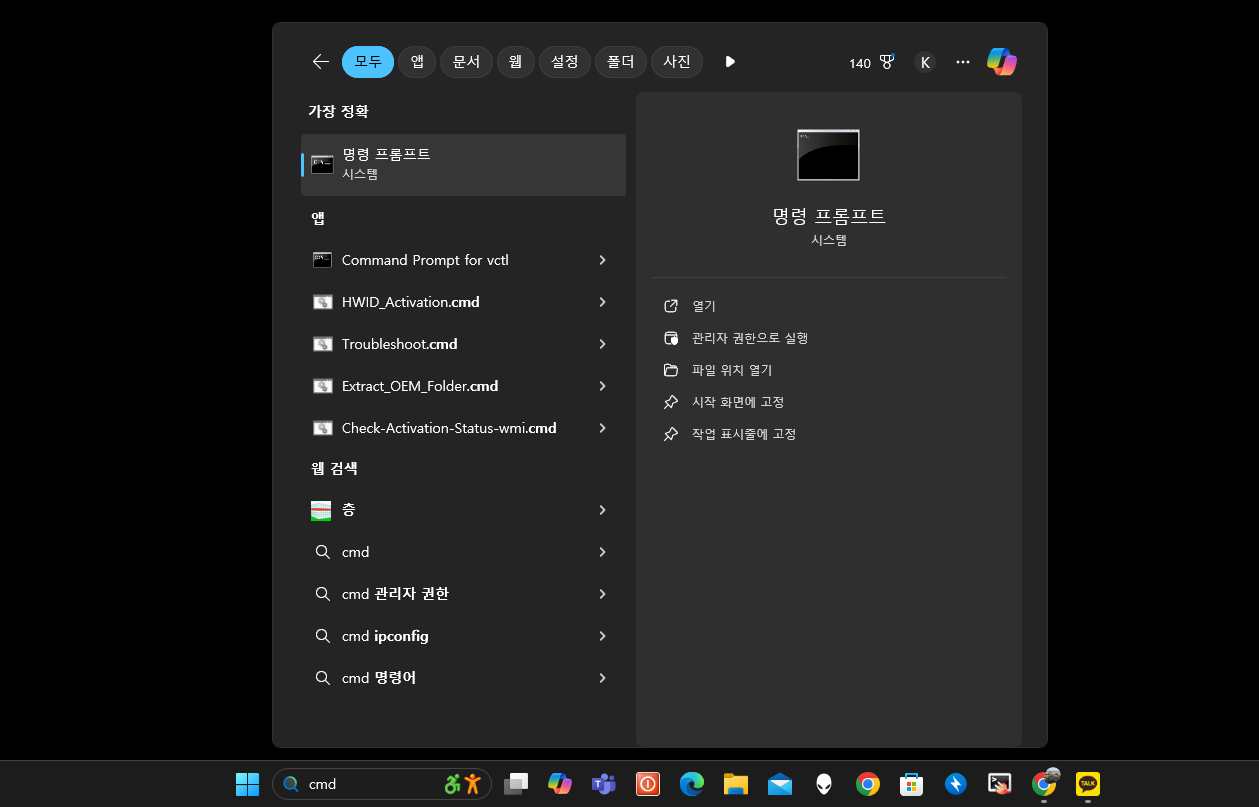
office의 버전이 확인되었으니 이제 라이선스를 확인해보도록 할게요. 시작 검색창에 "cmd"라고 검색하신 후 명령 프롬프트를 "관리자 권한으로 실행"을 해주세요.

명령프롬프트가 활성화되면 아래 여러분의 office 버전에 맞는 명령어를 복사하여 붙여넣어주세요. 저의 경우는 Office2019 64Bit이기에 제일 마지막 명령어를 복사하여 붙여 넣어줬어요.
Office 2013(32Bit)
cscript "C:\Program Files (x86)\Microsoft Office\Office15\OSPP.VBS" /dstatus
Office 2013(64Bit)
cscript "C:\Program Files\Microsoft Office\Office15\OSPP.VBS" /dstatus
Office 2016(32Bit)
cscript "C:\Program Files (x86)\Microsoft Office\Office16\OSPP.VBS" /dstatus
Office 2016(64Bit)
cscript "C:\Program Files\Microsoft Office\Office16\OSPP.VBS" /dstatus
Office 2019(32Bit)
cscript "C:\Program Files (x86)\Microsoft Office\Office16\OSPP.VBS" /dstatus
Office 2019(64Bit)
cscript "C:\Program Files\Microsoft Office\Office16\OSPP.VBS" /dstatus

Enter를 치면 위와 같은 화면이 나올 텐데, "Last 5 characters of installed product key:*****"값을 확인해 주세요. 키 값에 영문 숫자가 합쳐진 5자리를 확인하시면 돼요. 전체 라이선스 키값을 확인이 어려워 위 방법처럼 5자리를 확인 후 MS홈페이지에 접속하여 등록된 라이선스 키값과 비교하시면 빠르게 라이선스 확인이 가능해요.

약 PC에 등록된 오피스 PKC, ESD(제품키)를 모를 경우 확인하는 방법도 설명드릴게요.
내 컴퓨터 -> C드라이브 -> Program Files(32bit 환경일 경우는 "Program Files(x86)"으로 접근) -> Microsoft Office -> Office15 or Office16 폴더에 이동하시면 위 사진처럼 "OSPP.VBS" 파일을 확인하실 수 있을 거예요.
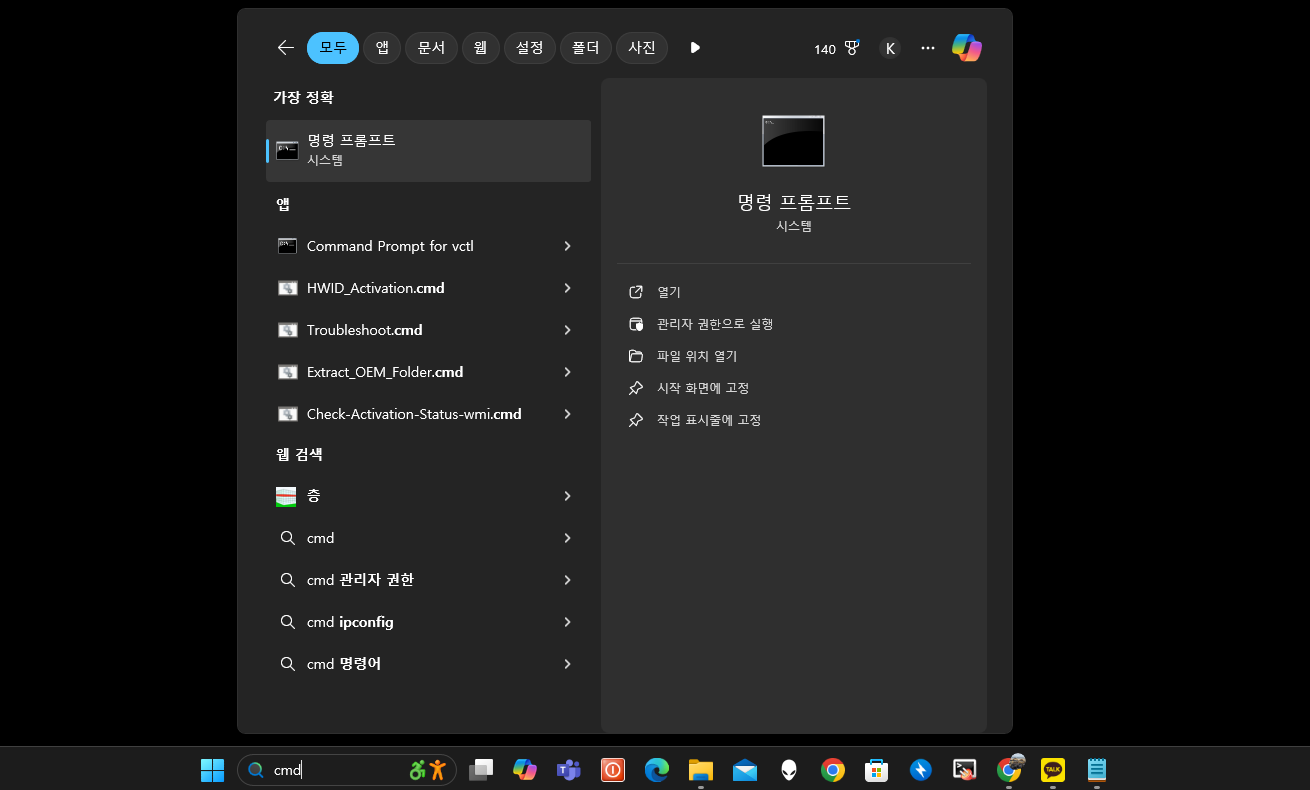
자 위 OSPP.VBS파일이 확인되었다면 다시 cmd창을 관리자 권한으로 실행해 주세요.

명령프롬프트창이 활성화되면 "cscript"입력 후 한 칸 띄우고 처음 OSPP.VBS파일을 마우스로 드래그에서 명령프롬프트창으로 가져와주시면 위 사진과 같이 경로가 등록이 될 거예요.

드래그해서 옮겨 자동경로가 입력된 후 한 칸을 띄우고 "/dstatus"라고 입력 후 Enter를 쳐주세요.

처음과 마찬가지로 Processing항목이 확인되면서 Last 5~~~ 항목에 product key를 확인할 수 있어요. 이 키를 통해 ms홈페이지에서 등록된 라이선스 키값과 비교하여 라이선스를 확인하시면 좋을 것 같아요.
오늘은 이렇게 오피스 제품키 확인하는 방법에 대해 알아보았는데, 오늘 포스팅이 여러분들에게 유익한 정보가 되었나 모르겠어요. 오늘 포스팅으로 여러분의 지식발전에 도움이 되었길 바라며 이만 마치도록 하겠습니다. 그럼 지금까지 휴잉이었습니다. 감사합니다.
여러분들의 하뚜♡와 구독 & 댓글은 저에게 큰 힘이 되어요^^
'문서 작성 꿀팁 > 기타(MsOffice)' 카테고리의 다른 글
| [MS Office2021] 오피스2021 다운로드 및 정품인증을 한번에 (1) | 2024.07.18 |
|---|---|
| 문서 편집 프로그램 없을때 네이버 MYBOX 하나면 끝 (65) | 2024.04.29 |
| 한글, 오피스가 없을땐 폴라리스 오피스 웹을 활용하자 (2) | 2022.03.22 |
| MS Office 다크모드 설정하는 방법 내 눈을 보호하자 (2) | 2021.07.07 |
| 마이크로소프트 오피스 "라이선스를 찾지 못했습니다" 해결 방법 꿀팁 (4) | 2021.04.26 |
이 글을 공유하기









